- Del 1. Hvordan overføre kontakter fra Android til iPhone med FoneLab HyperTrans
- Del 2. Hvordan overføre kontakter fra Android til iPhone ved hjelp av Flytt til iOS-appen
- Del 3. Hvordan overføre kontakter fra Android til iPhone via Google-konto
- Del 4. Vanlige spørsmål om hvordan du overfører kontakter fra Android til iPhone
Overfør data fra iPhone, Android, iOS, datamaskin til hvor som helst uten noen tap.
- Overfør data fra ett Micro SD-kort til en annen Android
- Hvordan overføre bilder fra en telefon til en annen
- Slik overfører du bilder fra gammel LG-telefon til datamaskin
- Slik overfører du bilder fra en gammel Samsung til en annen Samsung
- Overfør kontakter fra Samsung til iPhone
- Overfør data fra LG til Samsung
- Overfør data fra gammel nettbrett til ny
- Overfør filer fra Android til Android
- Overfør iCloud Photos til Android
- Overfør iPhone-notater til Android
- Overfør iTunes Music til Android
Enkel veiledning for å overføre kontakter fra Android til iPhone
 Postet av Lisa Ou / 15. nov. 2023 16:00
Postet av Lisa Ou / 15. nov. 2023 16:00God dag! Jeg har alltid ønsket å ha en iOS-enhet etter å ha eid en Android i lengste tid, og nylig kjøpte moren min meg en ny iPhone. Jeg har allerede overført noen av filene mine ved hjelp av enkle overføringsmetoder, men jeg finner ikke en måte å flytte kontaktene mine på. Jeg håper noen vil hjelpe meg. Hvordan overfører jeg kontakter fra Android til iPhone?
Når du bytter til en ny enhet, er kontaktene blant de viktigste dataene som skal overføres. Det er et kommunikasjonsmiddel som lar deg ringe eller sende meldinger til venner, familie, arbeidskamerater osv. Derfor er det nødvendig å ha numrene deres på Android eller iPhone. Men hva om du overfører kontakter fra en Android til en iPhone?
For det første er det ikke veldig vanlig å overføre kontakter generelt, i motsetning til andre datatyper, så det er ikke mange overføringsmetoder du kan finne. For det andre er det vanskelig å finne en offisiell teknikk for å flytte filer mellom en Android og iPhone eller andre iOS-enheter. Derfor har vi testet og samlet de mest pålitelige metodene for denne saken, og deres retningslinjer er listet opp nedenfor.
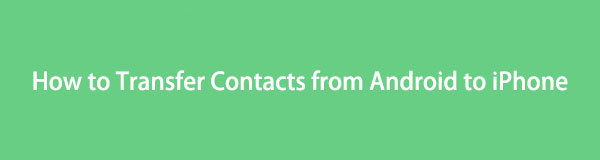

Guide List
- Del 1. Hvordan overføre kontakter fra Android til iPhone med FoneLab HyperTrans
- Del 2. Hvordan overføre kontakter fra Android til iPhone ved hjelp av Flytt til iOS-appen
- Del 3. Hvordan overføre kontakter fra Android til iPhone via Google-konto
- Del 4. Vanlige spørsmål om hvordan du overfører kontakter fra Android til iPhone
Del 1. Hvordan overføre kontakter fra Android til iPhone med FoneLab HyperTrans
FoneLab HyperTrans er et ettertraktet program når det kommer til dataoverføring. Mange stoler på det på grunn av fordelene andre overføringsstrategier ikke tilbyr. For eksempel støtter den flere datatyper, inkludert kontakter, meldinger, videoer, bilder og mer. Med dette verktøyet vil Android-kontaktene du ønsker å flytte raskt overføres til din iPhone. Det vil heller ikke gi deg hodepine ved å navigere i prosessen, takket være det brukervennlige grensesnittet.
Overfør data fra iPhone, Android, iOS, datamaskin til hvor som helst uten noen tap.
- Flytt filer mellom iPhone, iPad, iPod touch og Android.
- Importer filer fra iOS til iOS eller fra Android til Android.
- Flytt filer fra iPhone / iPad / iPod / Android til Computer.
- Lagre filer fra datamaskin til iPhone / iPad / iPod / Android.
Dessuten har FoneLab HyperTrans bonusfunksjoner som kan være nyttige i andre situasjoner. Den lar deg sikkerhetskopiere og gjenopprette kontakter, lage en ringetone, konvertere HEIC-bilder, etc. Dermed vil å installere den på datamaskinen din gi en rekke fordeler du kan bruke i lang tid.
Handle i henhold til den enkle eksempelprosedyren nedenfor for å flytte kontakter fra Android til iPhone med FoneLab HyperTrans:
Trinn 1Få FoneLab HyperTrans på sin offisielle nettside ved å lagre installasjonsprogrammet ved å bruke Gratis nedlasting fanen. Deretter dobbeltklikker du på den nedlastede filen for å starte verktøyinstallasjonen, og mens den pågår, kan du føle deg komfortabel med å bla gjennom nettstedet for å lære funksjonene bedre. Når den er installert, trykk Start nå for å starte og vise verktøygrensesnittet på skrivebordet.
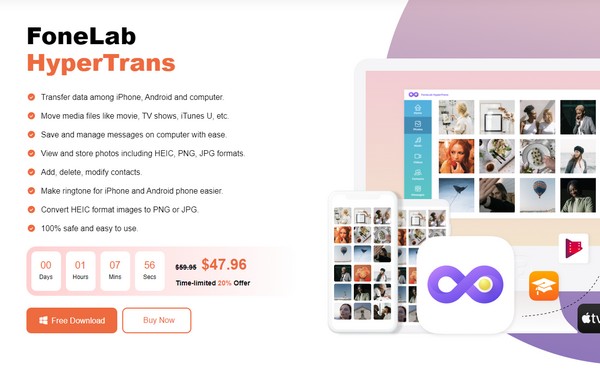
Trinn 2Ha to USB-kabler koblet fra iPhone og Android til datamaskinen. De start Scan knappen vil da vises på den nedre delen, så klikk på den for at programmet skal skanne enhetens data. Etterpå velger du Android-telefonen din fra alternativfanen øverst i midten av grensesnittet for å vise innholdet.
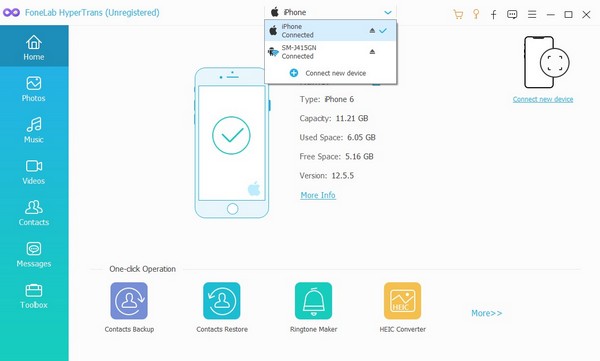
Trinn 3Deretter klikker du på Kontakter knappen i grensesnittets venstre panel, og kontaktklassifiseringene dine vil bli fulgt. Når kontaktene dine vises til høyre, sjekk elementene du har tenkt å gjenopprette. Klikk deretter på mobiltelefonfanen på de øverste alternativene og velg iPhone-enheten din for å overføre kontaktene.
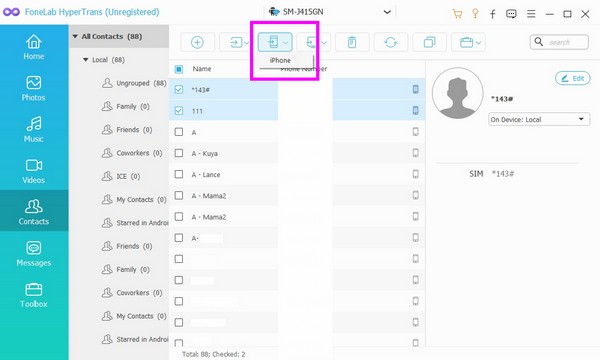
Overfør data fra iPhone, Android, iOS, datamaskin til hvor som helst uten noen tap.
- Flytt filer mellom iPhone, iPad, iPod touch og Android.
- Importer filer fra iOS til iOS eller fra Android til Android.
- Flytt filer fra iPhone / iPad / iPod / Android til Computer.
- Lagre filer fra datamaskin til iPhone / iPad / iPod / Android.
Del 2. Hvordan overføre kontakter fra Android til iPhone ved hjelp av Flytt til iOS-appen
Bortsett fra det forrige programmet, er Move to iOS-appen også en effektiv måte å overføre kontaktene dine fra Android til en iPhone. Det er en app utviklet av Apple, men du kan få den på Google Play Store, siden den er laget for å flytte data fra en enhet når du bytter til en iOS, som iPhone. Men så praktisk som det kan være, har det en stor ulempe du må merke deg. Flytt til iOS fungerer bare når du setter opp en splitter ny iPhone.
Følg de smertefrie retningslinjene nedenfor for å overføre kontakter fra Android til iPhone uten SIM med Flytt til iOS-appen:
Trinn 1Install Flytt til iOS fra Play-butikken, og merk at Android-en din må være 4.0 eller høyere. Etter det setter du opp iPhone og kobler den til en stabil WiFi-tilkobling. Deretter velger du Flytt data fra Android når du når Apper og data seksjon.
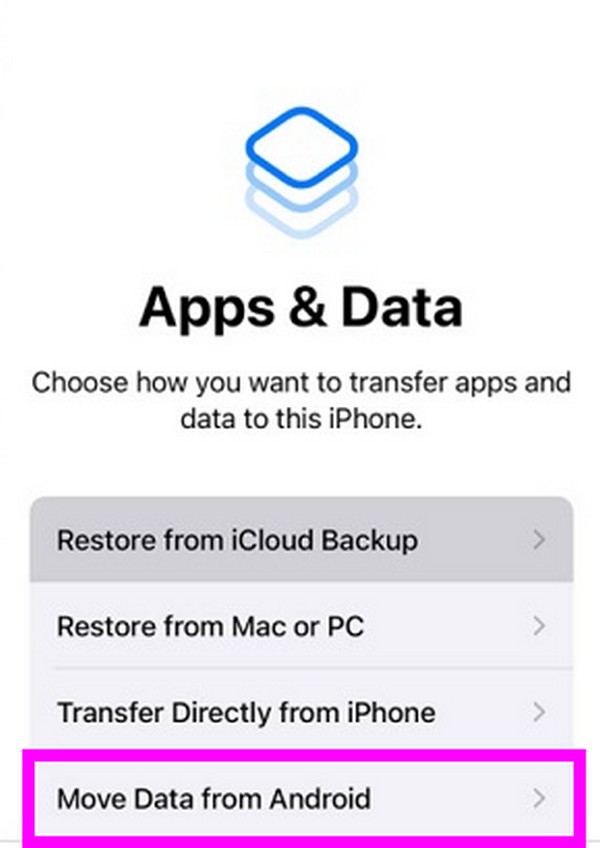
Trinn 2En sikkerhetskode vises på iPhone-skjermen. I mellomtiden starter du Flytt til iOS app på Android og skriv inn koden når du blir bedt om det. Når dataene dine er presentert, velg kontaktene dine for å overføre dem til iPhone.
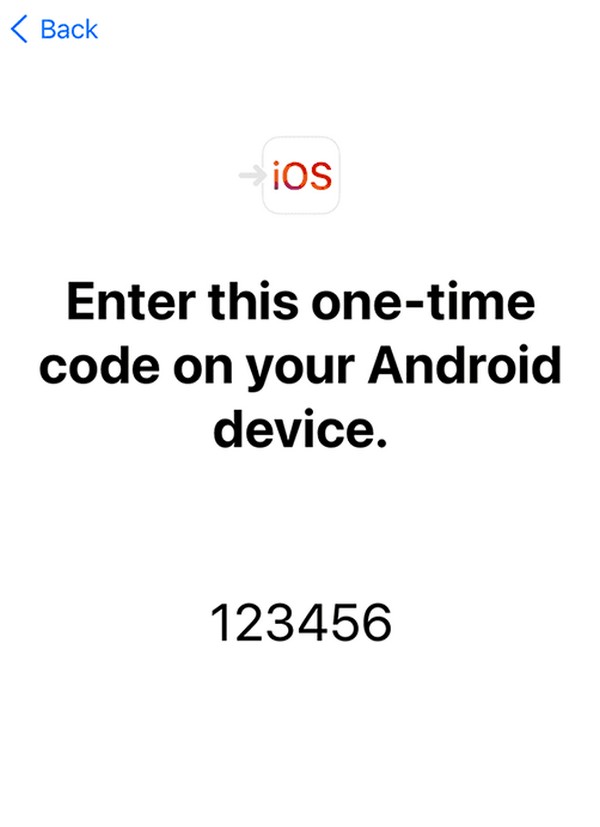
Som nevnt, Flytt til iOS er hovedsakelig for brukere som setter opp sine iPhones. Hvis du ikke er blant dem, kan du fortsatt bruke denne metoden, men du må tilbakestille enheten først, noe som vil slette alt iPhone-innholdet ditt. Hvis du ikke liker dette, kan du prøve de andre alternativene i denne artikkelen.
Overfør data fra iPhone, Android, iOS, datamaskin til hvor som helst uten noen tap.
- Flytt filer mellom iPhone, iPad, iPod touch og Android.
- Importer filer fra iOS til iOS eller fra Android til Android.
- Flytt filer fra iPhone / iPad / iPod / Android til Computer.
- Lagre filer fra datamaskin til iPhone / iPad / iPod / Android.
Del 3. Hvordan overføre kontakter fra Android til iPhone via Google-konto
En Google-konto er praktisk og fordelaktig, siden du kan bruke den på nesten alle enheter, som iPhone, Android og til og med Mac- og Windows-datamaskiner. Derfor, hvis du synkroniserer Android-kontaktene dine til Google, kan du logge på kontoen din på iPhone og synkronisere dem til den også. Denne metodens prosedyre er litt lengre, men er veldig enkel å navigere, spesielt hvis internett er stabilt. Hvis ikke, kan det ta en stund å synkronisere kontaktene siden nettverkstilkoblingen er nødvendig i prosessen.
Vær oppmerksom på de bekymringsfrie trinnene nedenfor for å finne ut hvordan du overfører kontaktene mine fra Android til iPhone via en Google-konto:
Trinn 1Åpen innstillinger og traff kontoer og backup-alternativ. Velg på følgende skjerm Administrer kontoer, og velg deretter Google-kontoen din fra listen som vises. Deretter trykker du på Synkroniser konto og aktivere Kontakter glidebryteren for å synkronisere kontaktene til Google-kontoen din.
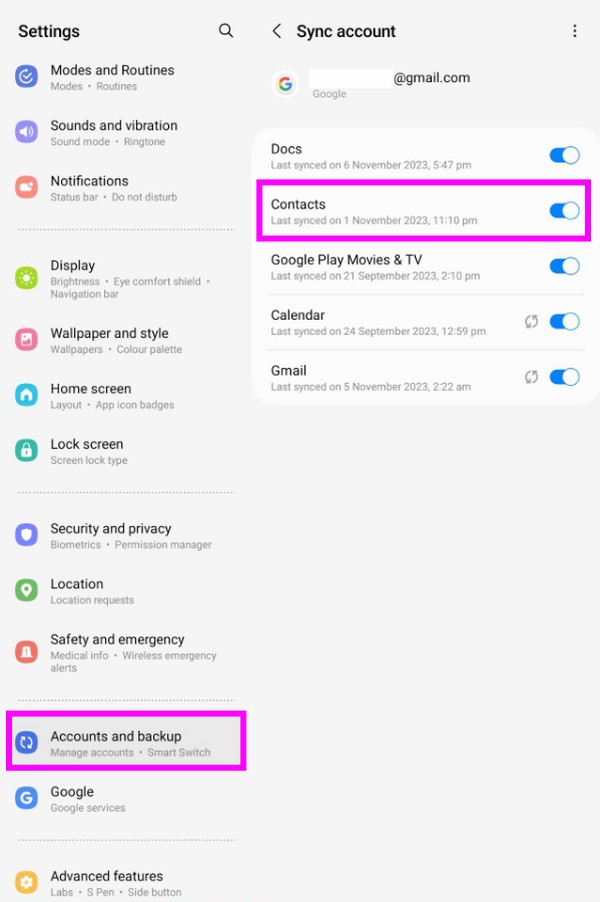
Trinn 2Når du er synkronisert, trykker du på innstillinger app på iPhone og trykk Passord og kontoer. Deretter klikker du Legg til konto for å logge på Google-kontoen din. Til slutt, aktiver Kontakter når du blir bedt om det mens du konfigurerer det. Når du er ferdig, vil kontaktene dine vises på iPhone.
Del 4. Vanlige spørsmål om hvordan du overfører kontakter fra Android til iPhone
Overfør data fra iPhone, Android, iOS, datamaskin til hvor som helst uten noen tap.
- Flytt filer mellom iPhone, iPad, iPod touch og Android.
- Importer filer fra iOS til iOS eller fra Android til Android.
- Flytt filer fra iPhone / iPad / iPod / Android til Computer.
- Lagre filer fra datamaskin til iPhone / iPad / iPod / Android.
1. Kan jeg overføre kontakter fra min Android til en iPhone?
Ja det kan du. Det avhenger imidlertid av SIM-kortet du bruker. Hvis SIM-kortet på Android-enheten din kan settes inn i iPhone, så ja, du kan bruke det til å overføre kontakter. Alt du trenger er å få SIM-kortet som inneholder kontaktene dine inn i iPhone, og fortsett deretter til innstillinger app. Etterpå, trykk på Kontakter Kategorien og velg Importer SIM-kontakter fanen.
2. Er det mulig å AirDrop hele kontaktlisten min fra Android til iPhone?
Dessverre er det ikke mulig. Android har ikke en AirDrop-funksjon, så du vil ikke kunne bruke den på telefonen. Men den gode nyheten er at det finnes andre strategier for å flytte Android-kontaktene dine til iPhone. Du står fritt til å skanne denne artikkelen for å oppdage dem, og overføringsprosessen din vil garantert være vellykket.
Vi er takknemlige for din tilstedeværelse og forståelse i denne artikkelen. Når du støter på problemer, bekymringer eller forvirring, ikke vær motvillig til å besøke FoneLab HyperTrans nettsted for å finne løsninger og retningslinjer.
Overfør data fra iPhone, Android, iOS, datamaskin til hvor som helst uten noen tap.
- Flytt filer mellom iPhone, iPad, iPod touch og Android.
- Importer filer fra iOS til iOS eller fra Android til Android.
- Flytt filer fra iPhone / iPad / iPod / Android til Computer.
- Lagre filer fra datamaskin til iPhone / iPad / iPod / Android.
